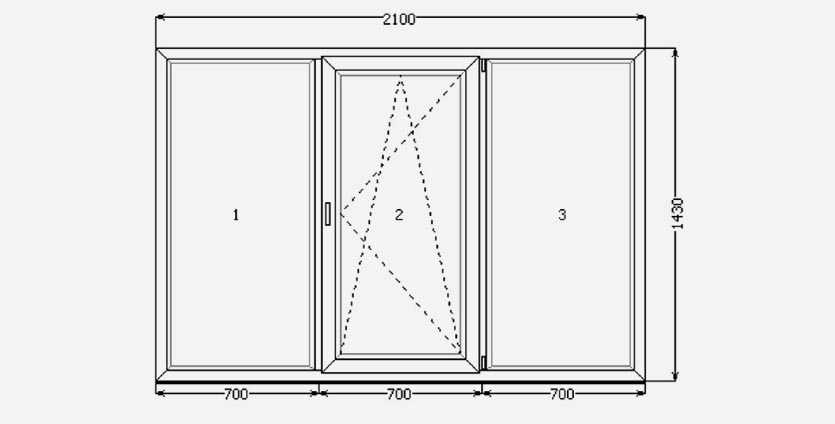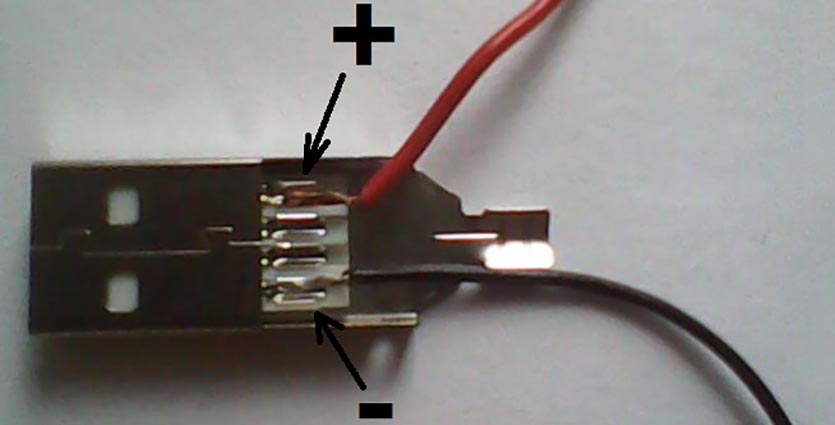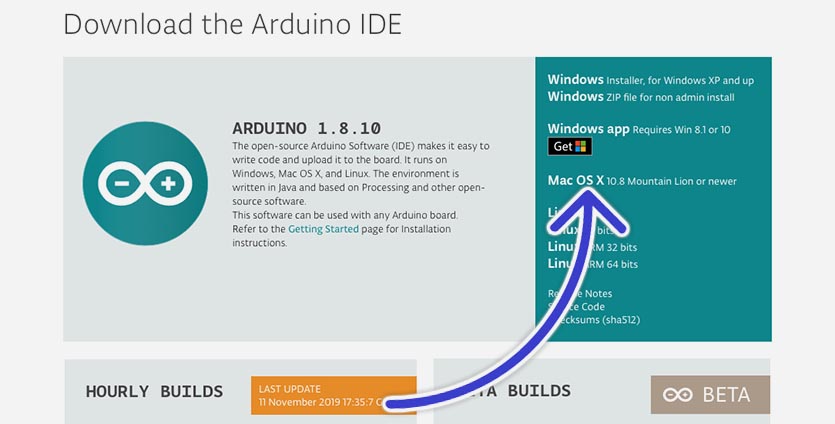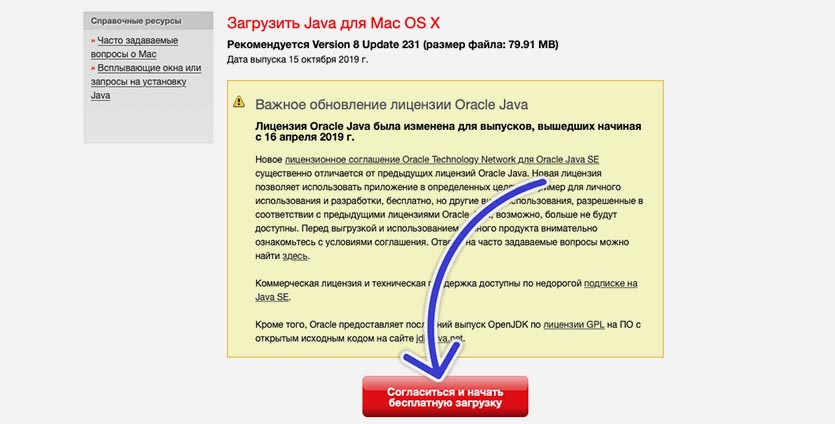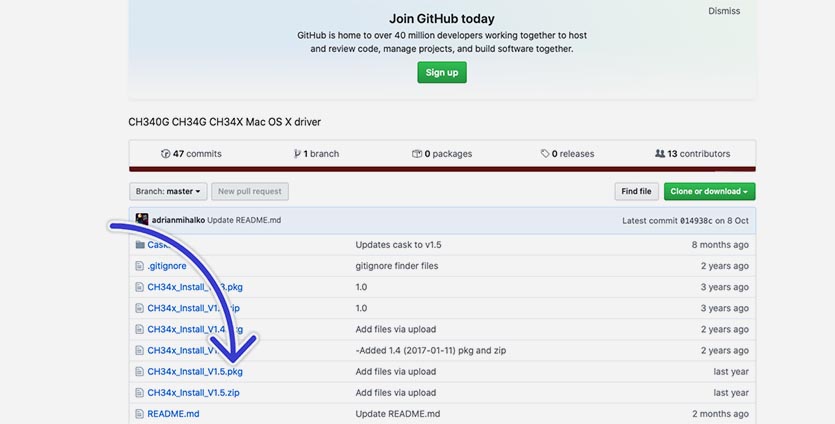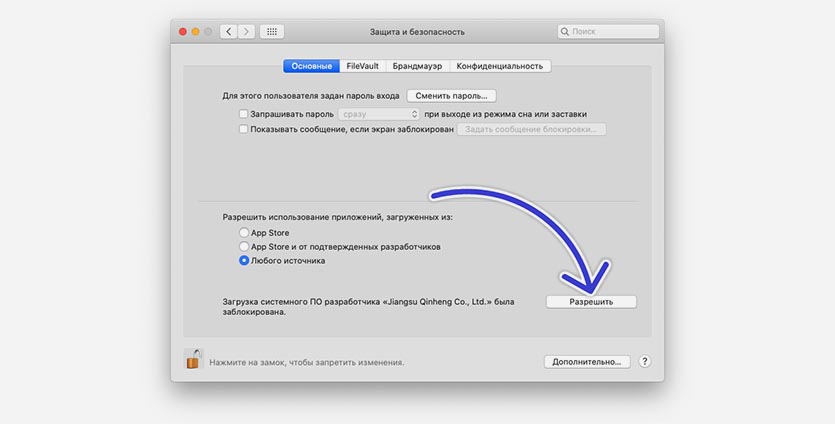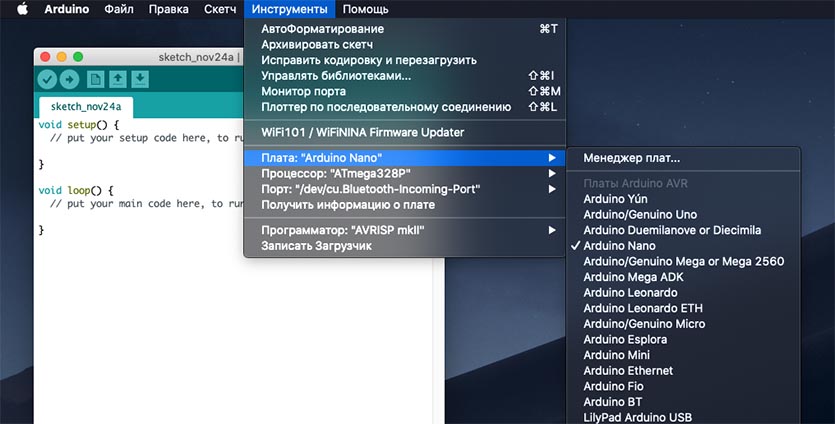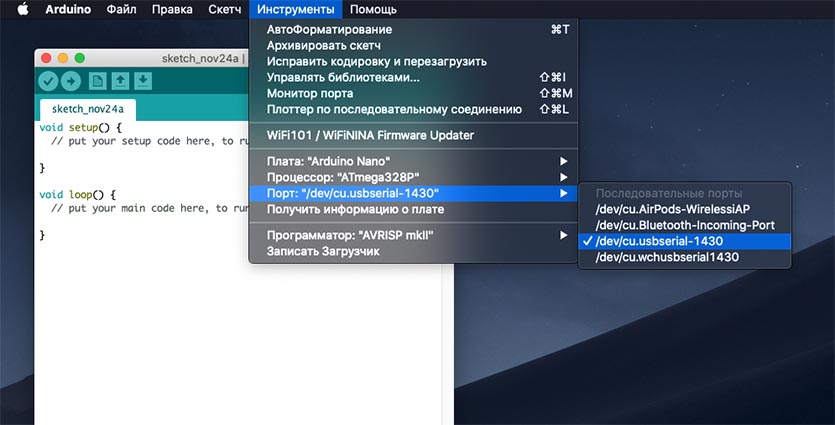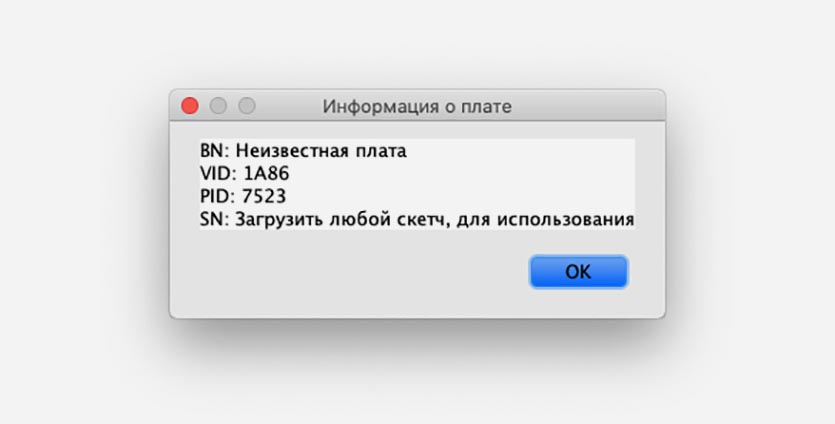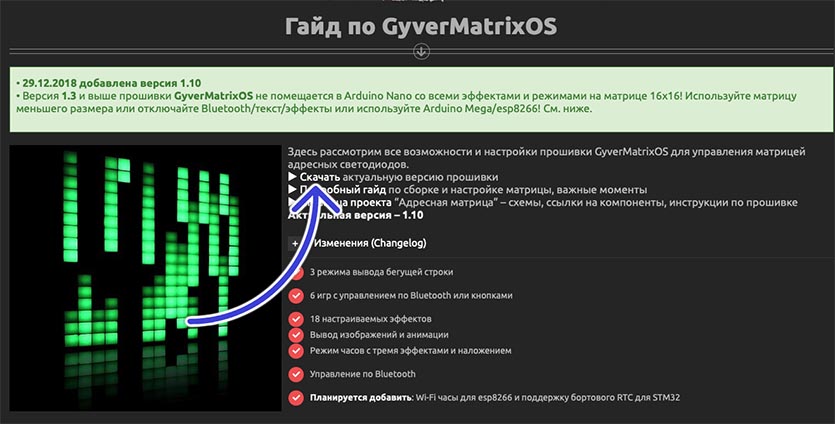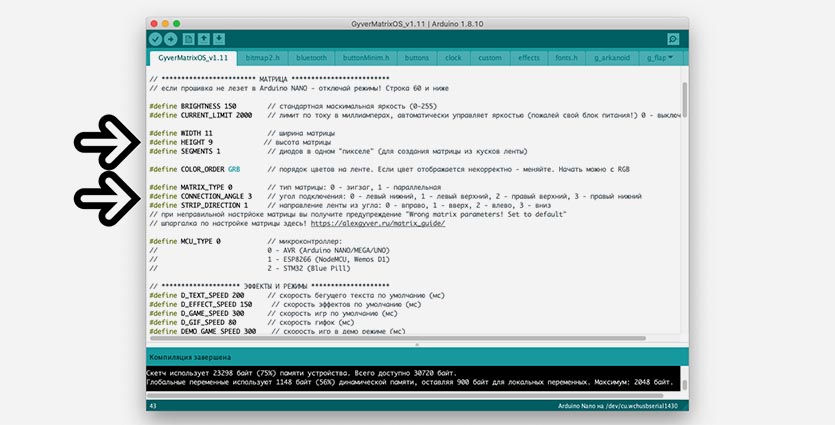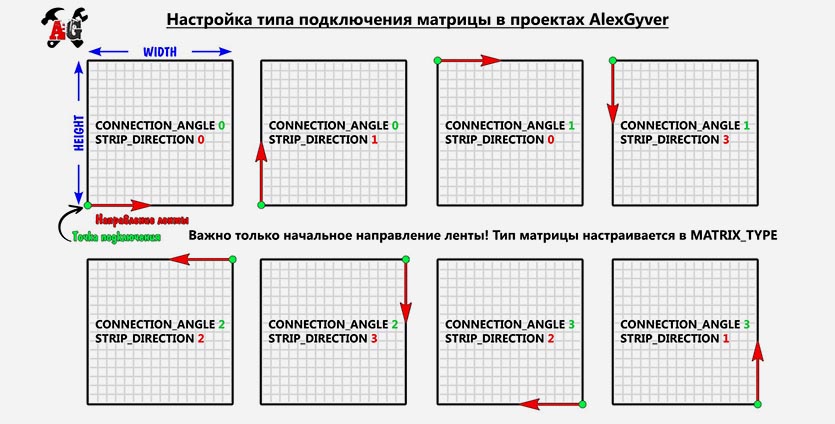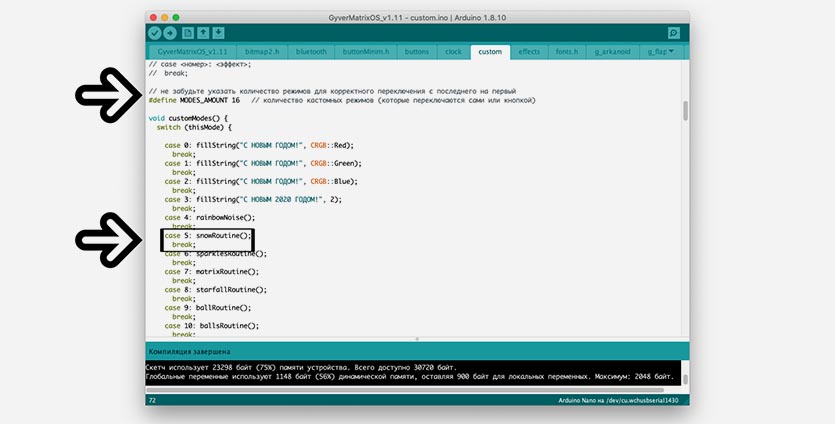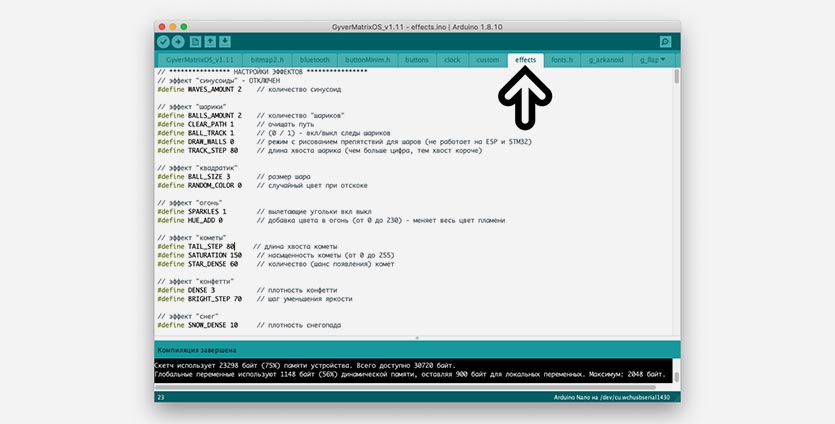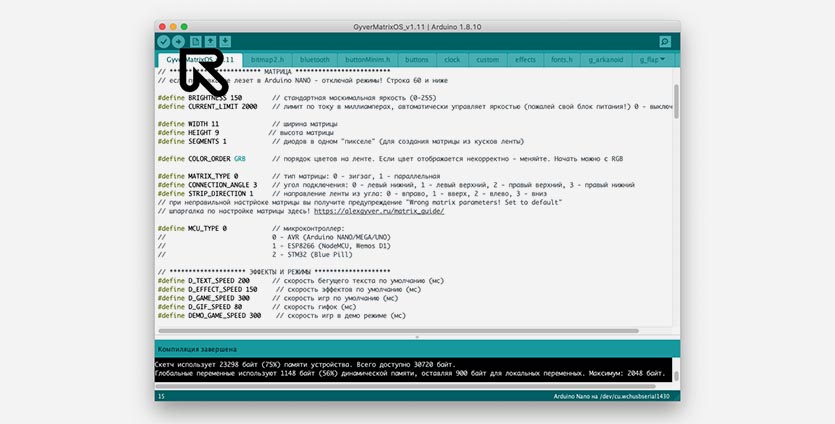- Делаем гирлянду своими руками. Такую не купишь
- Что мы получим в итоге
- Что нужно купить на AliExpress
- Выбираем размер для гирлянды
- Паяем все компоненты
- Готовим Mac к работе с Arduino
- Настраиваем среду разработки Arduino IDE
- Загружаем проект для гирлянды в Arduino
- 💥 Гирлянда на адресной ленте Ардуино
- Гирлянда на WS2812B и Ардуино своими руками
- Сборка гирлянды на адресных светодиодах WS2812B и Arduino
- Скетч. Адресная гирлянда WS2812B на Ардуино
- Пояснения к коду:
- Красочные адресные светодиоды на новый год без программирования и пайки
- Hardware
- Software
- Вариант без домашней автоматизации
- Адресная иллюминация в составе умного дома на базе Home Assistant
Делаем гирлянду своими руками. Такую не купишь
До новогодних праздников осталось чуть больше месяца, самое время подумать, как оригинально и красиво украсить свое жилище. Предлагаем необычный проект продвинутой гирлянды, которую не купишь ни в одном магазине.
Такое украшение будет отлично смотреться на окне и радовать глаз не только хозяев, но и проходящих мимо людей.
Собрать такую гирлянду не так уж и сложно, главное раздобыть все необходимые компоненты.
Что мы получим в итоге
Гирлянда, которую мы будем делать, состоит из адресных светодиодов. От обычных данные диоды отличаются наличием логического контакта, через который осуществляется управление цветом и яркостью свечения.
Соответственно, для управления такой гирляндой нужны “мозги”. Плата управления будет несколько раз в секунду отправлять разные сигналы на каждый диод, что позволит получить красивые динамические эффекты и анимацию.
Если обычная гирлянда просто включает диоды по расписанию или может максимум выдавать эффект снегопада, то у нас получится сделать бегущую строку с текстом и более 20 эффектов. Каждый режим свечения будет настраиваемым с возможностью менять большинство параметров.
Что нужно купить на AliExpress
Для сборки данной матрицы нужно купить такие компоненты:
▸ плата Arduino Nano – от 132 руб. Берите сразу несколько, стоят “ардуинки” недорого, а проектов с их участием большое множество.
▸ лента с адресными диодами WS2812B – от 660 руб. Лента продается в мотках по 50 или 100 диодов. Для интересной и заметной матрицы нужно минимум сотня огоньков.
▸ для того, чтобы спаять компоненты, потребуется паяльник. Давно купил себе популярную модель TS100 – 3541 руб. За два года использования ни разу не пожалел, это до сих пор самый продвинутый паяльник для радиолюбителей.
Тем, кто паяет редко, для пары проектов подойдет самая простая и доступная модель – 275 руб.
▸ питать готовую конструкцию можно от мощной зарядки для смартфона (5В 3А минимум) – от 257 руб., можно подключить к Power Bank, который выдает подобную мощность.
▸ не забывайте про канифоль и олово для пайки – от 107 руб.
Последние компоненты найдете в любом радиомагазине.
Выбираем размер для гирлянды
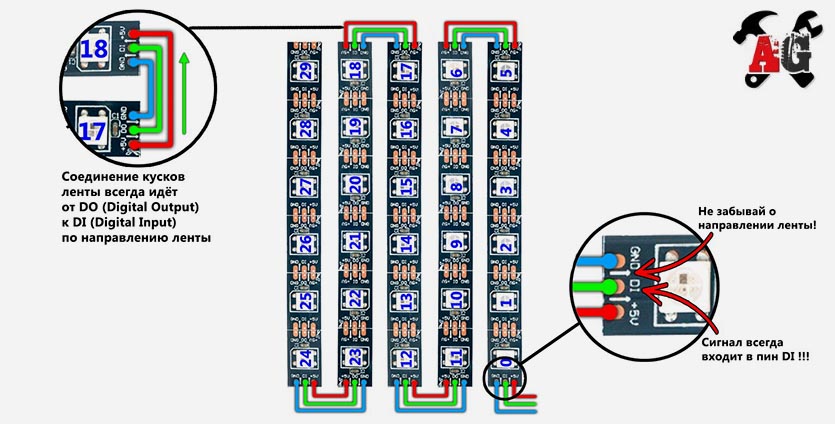
Оптимальная схема подключения и расположение диодов на окне
Чтобы подобрать размер будущей гирлянды, нужно замерить окно, на которое она будет крепиться в дальнейшем. Конечно, гирлянду можно повесить дома на стену, но мы же не будем прятать такую красоту от любимых соседей.
Диоды в ленте уже спаяны между собой секциями провода по 10 см. Это достаточное расстояние между лампами по вертикали. Чтобы получить пропорциональную матрицу, нужно будет крепить вертикальные куски ленты на аналогичном расстоянии друг от друга.
Замеряем, сколько диодов поместится в одной вертикальной полосе на окне (учтите, что открывающиеся стеклопакеты имеют меньшую высоту стеклянного блока, чем “глухие”). Прикидываем, сколько вертикальных полос поместится на окнах. Не забывайте, что в месте перехода от одного окна к другому придется сделать более длинное соединение.
Лучше всего заполнить матрицей целое окно минимум из трех створок или все окна балкона.
Паяем все компоненты
На странице проекта (Спасибо Алексу Гайверу!) можно увидеть различные модификации гирлянды: от самой базовой, которую мы сейчас соберем, до продвинутой с кнопками управления или Blutooth-модулем для подключения со смартфона.
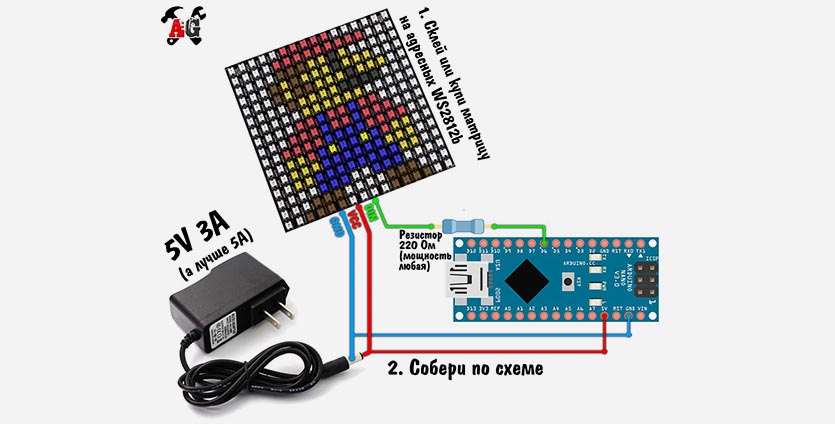
Самый простой вариант сборки
Собираем согласно приведенной схемы:
1. Последовательно спаиваем или соединяем коннекторами части диодной ленты (если взяли более одного сегмента).
2. Логический контакт от ленты через резистор припаиваем к “ноге” D6 на Arduino Nano.
3. Контакты питания паяем к коннектору блока питания или к питанию через USB-порт, если планируем подключать к Power Bank.
4. Наша матрица с блоком управления готова, осталось только загрузить нужную прошивку в Arduino.
В дельнейшем легко добавить другие модули и элементы к данному проекту.
Готовим Mac к работе с Arduino
1. Скачиваем среду разработки Arduino IDE для прошивки нашего модуля.
2. Извлекаем программу из архива и переносим в папку Приложения.
3. Скачиваем библиотеки Java Runtime Environment для работы приложения.
4. Монтируем образ и устанавливаем пакет.
5. Скачиваем кекст (драйвер) для работы с китайскими аналогами платы Arduino по ссылке. Выбираем последнюю версию 1.5. Владельцам оригинального модуля драйвер не потребуется.
6. Извлекаем установщик из архива и запускаем процесс инсталляции.
7. В процессе разрешаем установку от неподтвержденного разработчика и перезагружаем Mac.
Настраиваем среду разработки Arduino IDE
1. Подключаем Arduino к Mac и запускаем приложение Arduino IDE.
2. В меню Инструменты – Плата выбираем тип используемой платы Arduino.
3. В меню Инструменты – Процессор выбираем тип процессора на плате. Чаще всего это ATmega328P, но на старых платах может использоваться ATmega328P (Old Bootloader). Проверяется методом перебора.
4. В меню Инструменты – Порт выбираем USB порт с подключенной платой Arduino. Если плата не отображается, следует удалить и заново установить кексты по инструкции выше.
5. Проверяем подключение командой Инструменты – Получить информацию о плате.
Все, наше приложение готово и настроено для работы с платой Arduino.
Загружаем проект для гирлянды в Arduino
1. Скачиваем проект с сайта разработчика.
2. Распаковываем архив и находим файл проекта GyverMatrixOS_v1.12.ino (можете использовать боле старые версии или новые после их добавления автором).
3. Импортируем библиотеки, которые нужны для работы проекта через меню Скетч – Подключить библиотеку – Добавить .ZIP Библиотеку…
Потребуется поочередно импортировать четыре библиотеки из архива с проектом, которые лежат в папке GyverMatrixBT-master/libraries/ESP, ARDUINO/.
4. Вносим необходимые изменения в проект:
Во-первых, на основной вкладке следует задать значения высоты и ширины полученной матрицы из диодов, чтобы корректно отображать все эффекты.
Во-вторых, нужно правильно указать угол начала матрицы (место подключения питания) и направление расположения диодов. Для этого можно воспользоваться подсказкой ниже:
В-третьих, нужно отключить неиспользуемые эффекты. Проект получился достаточно большой и наша плата Arduino не сможет вместить все имеющиеся анимации.
Для редактирования списка эффектов нужно перейти на вкладку Custom и удалить ненужные блоки начиная с “case” и заканчивая ” break;”
Эффекты можно менять местами или вставлять для повторения. Не забывайте про синтаксис.
Когда итоговый порядок эффектов будет определен, нужно еще раз проверить нумерацию от 0 до последнего пункта и обязательно изменить параметр MODES_AMOUNT на итоговое количество эффектов (считать вместе с нулевым).
Здесь же настраивается текст и цвет для бегущих строк.
В-четвертых, настраиваем дополнительные параметры для каждого из эффектов.
Часть настроек находится на главной вкладке проекта, а остальные – на вкладке effects.
5. Когда все настройки внесены, можем загружать прошивку на Arduino.
При возникновении ошибок они будут отображаться в сервисном окне снизу. Ошибки могут быть связаны с отсутствующими библиотеками (внимательно повторяем инструкцию по настройке Arduino IDE) или с нехваткой места на плате (об этом будет явно указано в консоли).
После прошивки отключаем плату от компьютера и подаем питание выбранным способом: через адаптер от сети или при помощи Power Bank.
Для внесение поправок или изменений в эффектах нужно будет снова подключить Arduino к Mac и загрузить измененную прошивку.
Остается только закрепить гирлянду на окно и дождаться темного времени суток. Скопление зевак и прохожих под окном гарантировано.
Источник
💥 Гирлянда на адресной ленте Ардуино
Новогодняя гирлянда из адресных светодиодов ws2812b своими руками — интересный проект на Ардуино Нано, который сможет порадовать вас и удивить ваших гостей. Мы разместили на этой странице подробную схему сборки устройства, а также два варианта прошивки микроконтроллера с возможностью управлять световыми эффектами на адресной светодиодной ленте ws2812b Arduino от тактовой кнопки.
Гирлянда на WS2812B и Ардуино своими руками
Гирлянда из ws2812b потребляет довольно много тока. Если выбор блока питания для адресной LED ленты зависит от напряжения питания ws2812b (5 или 12 Вольт). То на силу тока блока питания (Амперы) влияет длина ленты, а также плотность светодиодов, например, 60 штук на метр. Исходите из того, что один светодиод потребляет 60 mA, соответственно 60 светодиодов (один метр ленты) требуют ток 3,6 Ампера.
Сборка гирлянды на адресных светодиодах WS2812B и Arduino
Для этого проекта нам потребуется:
- плата Arduino Nano;
- адресная лента WS2812B;
- блок питания на 5V или 12V;
- резистор 100 — 500 Ом;
- тактовые кнопки;
- припой, провода, изолента.
На следующей картинке изображена сборка электрической схемы новогодней гирлянды на ws2812b. Тактовые кнопки служат для настройки световых эффектов — изменение яркости, шага и скорости движения радуги в первом скетче. Во втором скетче предусмотрен вариант переключения различных световых эффектов на ws2812b, а также изменения яркости светодиодов и скорости переливания цветов.

После сборки схемы, вам потребуется установить библиотеку FastLED для управления адресной ленты. Эту библиотеку, как и много других пользовательских библиотек можно скачать на нашем сайте здесь. Следующая прошивка заставляет ленту переливаться всеми цветами радуги. С помощью тактовых кнопок можно добиться нужного светового эффекта для елочной гирлянды на ws2812b светодиодах.
Скетч. Адресная гирлянда WS2812B на Ардуино
Пояснения к коду:
- кнопки подключены к пинам, которые сконфигурированы с помощью функции INPUT_PULLUP, позволяющей считывать количество нажатий на кнопку;
- нажатие кнопок увеличивает переменные bright , steps и rate , а при достижении заданного порога переменные возвращаются к начальным значениям.

В следующей прошивке есть несколько режимов работы гирлянды, как и в случае сборки светильника на ws2812b для переключения служат кнопки. Для удобства мы использовали только одну библиотеку FastLED в скетче. Между тем, скетч от светильника тоже подойдет для управления эффектами на гирлянде, единственное, что вам потребуется дополнительно скачать и установить библиотеку Adafruit NeoPixel.
Источник
Красочные адресные светодиоды на новый год без программирования и пайки
Скоро Новый год, но вот настроение по разным причинам порой бывает не самым новогодним и тут на помощь приходит в том числе и новогодняя иллюминация. Хочу рассказать о своем опыте с адресными светодиодными гирляндами и лентами. Америку вряд ли открою, но вышло красиво и недорого.

Рассмотрю два варианта — отдельно без существующей домашней автоматизации и работу в связке с “умным домом”.
По адресным светодиодным лентам появилось довольно много структурированной информации и поэтому можно легко сделать осознанный выбор. Например, перед покупкой я внимательно просмотрел соответствующие видео с каналов DrZzs (на англ.) и The Hook Up (на англ.) и сделал выводы о стоимости необходимых лент — ведь результат работы работы лент в моем случае один — красочная подсветка.
Остановил свой выбор на двух недорогих вариантах из Китая:

Адресные пиксели в офисном интерьере
В обоих случаях для питания моих лент требуется 5 вольт. По мощности я не считал, а установил имеющийся и доступный по цене существующий блок питания Mean Well RS-150-5.

Блок питания Mean Well RS-150-5
И самая важная часть для управления новогодней программой — контроллер. Я выбрал микроконтроллер ESP8266 китайского производителя Espressif Systems, то есть в моем случае использовал недорогую плату LOLIN (WEMOS) D1 mini.

LOLIN (WEMOS) D1 mini в термоусадке, подключенный к ленте на ёлке
Hardware
По лентам и гирляндам очень широкий выбор — есть большое число разных чипсетов и надо смотреть чтобы контроллер поддерживал ленты, которые собираетесь покупать.
Моей задачей было использовать адресные пиксельные ленты в составе автоматизации на базе open-source платформы Home Assistant. Самый доступный для этого вариант — использовать ESP8266. Существует большая база совместимых контроллеров заводского изготовления (раздел LED Controller), составленная авторами прошивки Tasmota.
На мой взгляд Tasmota хорошая прошивка, но для управляемых пикселей и шаговых двигателей не очень подходит.

LOLIN (WEMOS) D1 mini, подключенный к гирлянде
Software
Вариант без домашней автоматизации
Если хотите быстрый старт “без регистрации и смс”, то самое разумное решение это прошивка ESP8266 проектом WLED (WiFi Lighting Effects Driver). У прошивки есть собственное приложение которое позволяет легко управлять светодиодами, а также огромный список предустановленных эффектов для адресных лент и гирлянд. Также WLED поддерживает множество протоколов управления, в том числе и MQTT , если в этом есть необходимость.
Пайка для подключения ленты к WEMOS не требуется.

Интерфейс WLED (WiFi Lighting Effects Driver)
Адресная иллюминация в составе умного дома на базе Home Assistant
Надо заметить, что у WLED совсем недавно (в декабре 2019 года) появилась полноценная интеграция для Home Assistant.
Но, поскольку я занимался гирляндами еще в ноябре, до появления этой интеграции, связь Home Assistant WLED по MQTT мне показалась глючной.

Панель управления ESPHome
Для Home Assistant существует нативная прошивка ESPHome, которая работает с Home Assistant без MQTT и она также поддерживает адресные светодиоды.
Clockless:
NEOPIXEL
WS2811
WS2811_400 (WS2811 with a clock rate of 400kHz)
WS2812B
WS2812
WS2813
WS2852
APA104
APA106
GW6205
GW6205_400 (GW6205 with a clock rate of 400kHz)
LPD1886
LPD1886_8BIT (LPD1886 with 8-bit color channel values)
PL9823
SK6812
SK6822
TM1803
TM1804
TM1809
TM1829
UCS1903B
UCS1903
UCS1904
UCS2903
SPI:
APA102
DOTSTAR
LPD8806
P9813
SK9822
SM16716
WS2801
WS2803
Поскольку я использую образ Hass.io, то для компиляции прошивок использовал самый простой для этого вариант — дополнение ESPHome Hass.io Add-On.

Окно редактора прошивки ESPHome
Получившиеся прошивки гирлянды и ленты:
После добавления получившихся устройств в Home Assistant в интерфейсе можно видеть и задавать варианты эффектов.

Интерфейс Home Assistant
Также эффекты можно использовать и в автоматизациях. Например при открытии двери 30 секунд один эффект, 10 секунд другой эффект, а потом выключение, чтобы не отвлекал. Но есть условие: включение только когда на улице уже полумрак.
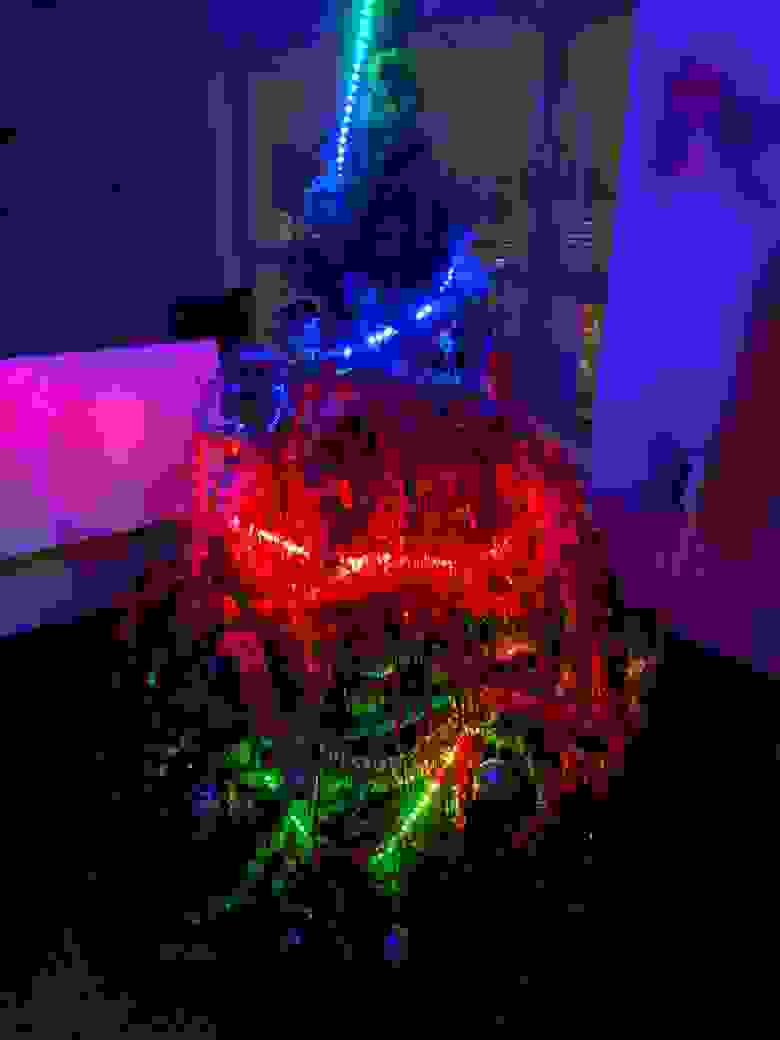
Ёлка с адресной светодиодной лентой
Как можно увидеть при некоторой сноровке можно недорого организовать новогоднее освещение и вписать его в существующую систему “умного дома” или использовать отдельно без домашней автоматизации, используя отдельное приложение на смартфоне.
Дополнительные подробности можно найти на GitHub.
Автор: Михаил Шардин,
23 декабря 2019 г.
Источник